发布时间:2024-10-23 15:55编辑:91下载站阅读:0次我要评论(0)
Outlook邮箱这款软件是一些小伙伴们经常用来接收邮件和发送邮件的邮箱工具,可以在这款软件中添加qq邮箱以及其他的一些类型的邮箱账号进来使用,当我们使用这款软件发送邮件时,如果想要在某一个具体的时间点发送邮件给对方,那么你可以根据自己的需求设置一下定时发送邮件,设置之后在指定的时间点即可将邮件发送给对方,进入发邮件页面中找到计划发送功能,点击打开该功能即可设置定时发送时间,只需要几个步骤就可以完成,操作的教程方法是非常简单的,如果你需要的情况下可以看看方法教程,希望对你有所帮助。
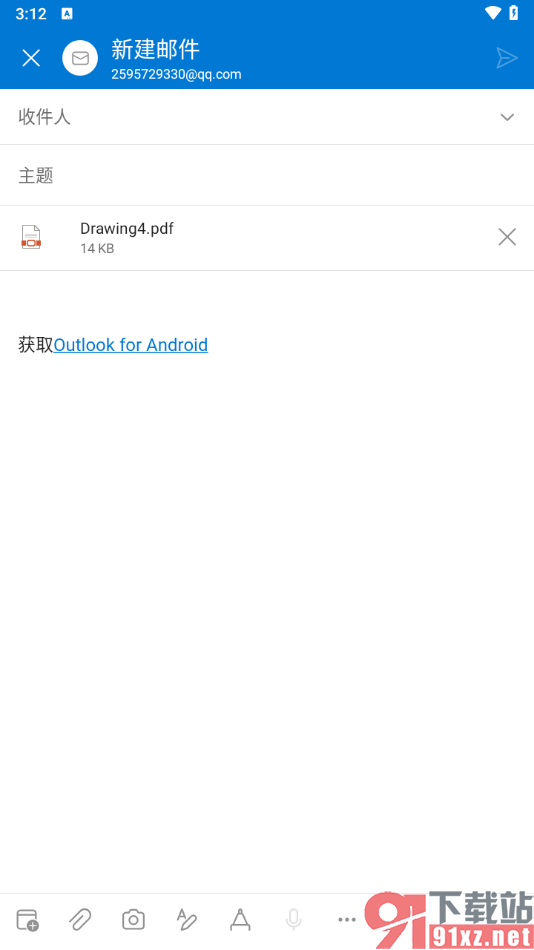
1.当我们将手机上的Outlook邮箱点击打开之后,你可以在页面下方的位置找到【+】这个图标按钮,将其点击打开即可。
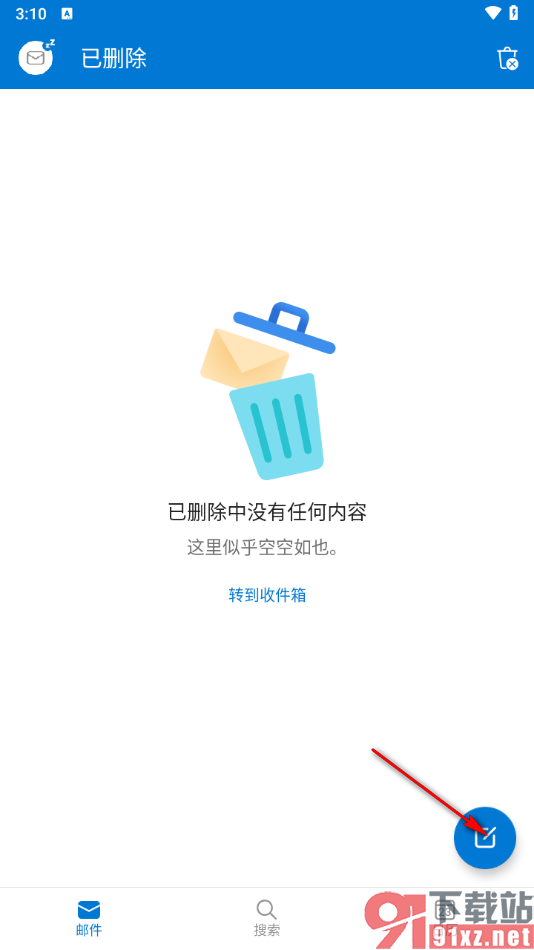
2.这时候即可进入到编辑邮件的页面中,在页面底部工具栏中将【…】图标按钮点击打开。
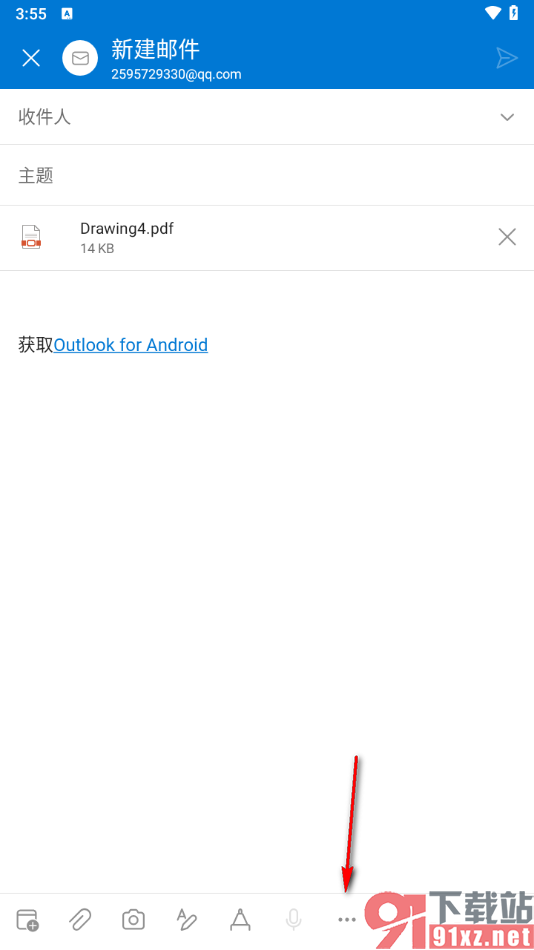
3.随后即可在底部位置出现一个【计划发送】的选项,将其点击打开。
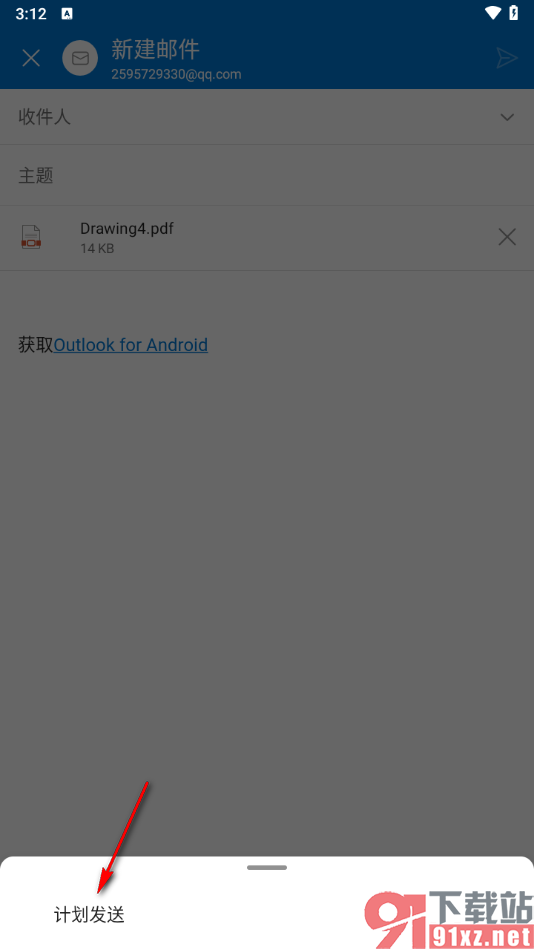
4.这时候,你可以查看到页面上会弹出一个窗口,你可以选择设置明天或者下周发送,你也可以直接点击【选择时间】。
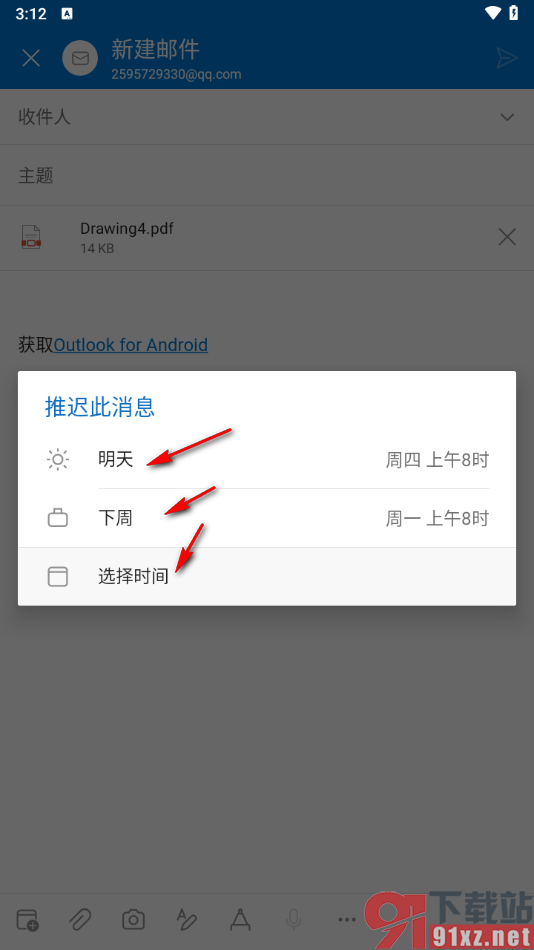
5.那么在当前打开的页面上,可以自定义设置一下自己需要定时发送邮件的具体日期和时间,之后点击【推迟】按钮,然后再点击右侧上方的发送按钮即可发出。
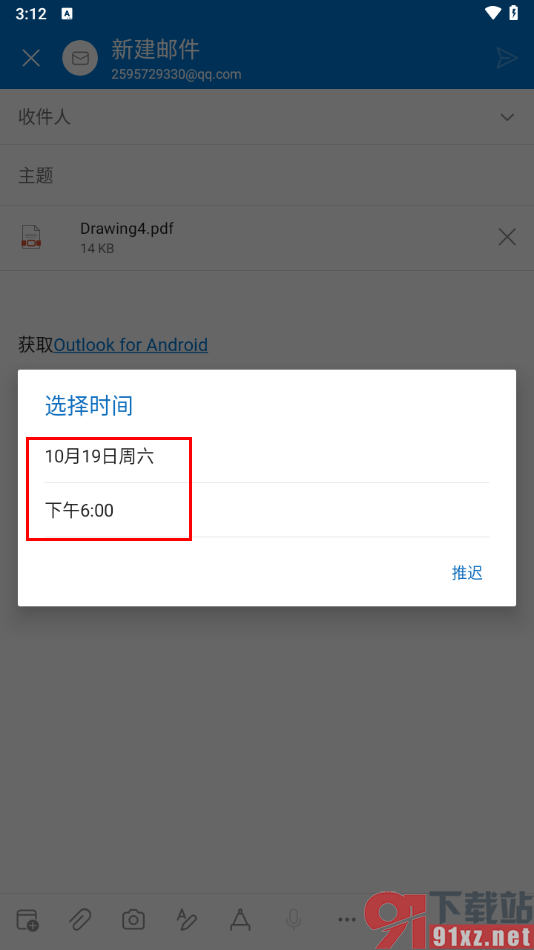
Outlook邮箱这款软件是一款深受小伙伴们喜欢的软件,有的小伙伴想要在这款软件中发邮件时,将邮件设置成定时发送,那么就可以通过上述的教程方法来操作一下就好了,设置定时发送之后,当到了发送的时间时即可发送给对方好友,感兴趣的小伙伴可以自己操作试试。

大小:139.53 MB版本:v4.2227.4最新版环境:Android